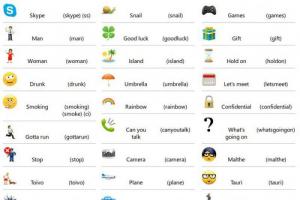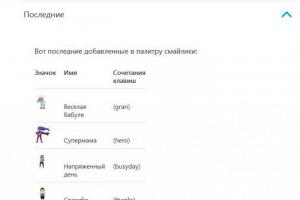Tweet
Plus
Låt oss börja bekanta oss med Comodo Firewall genom att installera den.
När du kör installationsfilen visas ett varningsfönster om behovet av att ta bort andra program av liknande syfte för att undvika konfliktsituationer

Om du redan har någon brandvägg installerad, ta bort den, om inte, fortsätt gärna.
Klicka nu på knappen "JA" i varningsfönstret. Ytterligare installation är standard för de flesta Windows-program. Du behöver bara klicka på "Nästa". I slutet kommer programmet att erbjuda konfigurationsalternativ: automatisk eller anpassad

Vi lämnar det automatiskt. För att slutföra installationen återstår bara att starta om datorn.
Efter omstart kommer du omedelbart att ställa frågor om aktiviteten i program som kan använda nätverksanslutningen.

Här är det nödvändigt att förstå vilka av programmen du tillåter eller förbjuder aktivitet. När du klickar på knappen "Tillåt" eller "Avvisa" hoppar brandväggen en gång eller hoppar inte över programmet till Internet. Om programmet försöker komma åt Internet igen, visas fönstret om dess aktivitet igen. Om du är säker på att ett program försöker komma åt Internet kan du markera rutan "Kom ihåg mitt svar för den här applikationen" och klicka på "Tillåt". Comodo Firewall kommer framöver att förstå att du litar på den här applikationen och låter den fungera smidigt. På samma sätt anges ett förbud för programmet: kryssa i rutan "Kom ihåg mitt svar för den här applikationen" och klicka på "Neka". Comodo kommer alltid att blockera detta program.
Under testet ställdes de första frågorna angående alg.exe och svchost.exe.

Dessa är systemprogram och de måste få åtkomst. Frågor om anpassade program kommer att ställas när de lanseras. Om programmet är utformat för att fungera på Internet eller via Internet måste det vara tillåtet. Om det står klart att programmet visar överdriven nit i att ta hand om användaren och vill ladda ner något från Internet eller överföra det via Internet, bör dess åtkomst nekas. Således kommer du, intresserad av din säkra vistelse i det globala nätverket, efter ett tag att skapa uppföranderegler för alla program som är installerade på din dator.
Efter att ha gjort ett felaktigt förbud eller tillåtit programmets aktivitet kan du alltid använda Comodo Firewall-inställningarna och åtgärda situationen. Om du tittar på skärmens nedre högra hörn, där klockan finns, ser du en ikon med en sköld. Det här är Comodo. Högerklicka på ikonen och välj öppna. Huvudprogramfönstret öppnas omedelbart

I huvudfönstret visas tydligt brandväggens grundläggande parametrar.
Överst i fönstret kan du välja mellan panelerna "Sammanfattning", "Skydd", "Aktivitet".

Till vänster står ikonerna upp för att växla mellan fönstren på den här panelen:
Uppgifter - I det här fönstret kan du snabbt tillåta eller neka programmets åtkomst till nätverket, samt välja andra alternativ, vars möjligheter beskrivs väl under namnet på var och en av möjligheterna. Det är bättre att inte röra vid något om det inte är nödvändigt.
Application Monitor - utformad för att visa och redigera listan över applikationer som användaren litar på. Fönstret presenteras i form av en tabell som indikerar:
- programnamn (ansökan),
- IP-adressen till vilken anslutningen görs (Mottagare),
- portnummer som kommunikation sker på (Port),
- protokollet inom vilket informationen tas emot och överförs (Protokoll),
- Tja, kolumnen (Permission), som visar om åtkomst till applikationen är tillåten eller nekad.
Observera de snabba alternativen:
- Aktivera / inaktivera - du kan tillfälligt inaktivera några av reglerna, till exempel för teständamål.
- Lägg till - helt anpassningsbar förmåga att skapa en ny regel.
- Redigera - Redigera regeln som markören är på.
- Radera - tar bort regeln permanent från listan.
Genom att dubbelklicka på vänster musknapp på programnamnet eller klicka på "Redigera" kommer du till fönstret för finjustering (redigering) av regeln

I det här fönstret anges hela sökvägen till programmet på disken, sökvägen till programmet som är överordnat till det konfigurerade. Ingenting behöver ändras här.
Och genom att titta på flikarna nedan kan du:
- tilldela programmets åtgärd till programmets aktivitet, ange protokollet och riktningen för programmets aktivitet (om programmet tar emot information (inkommande), skickar (utgående) eller både tar emot och skickar),
- ange en eller flera IP-adresser som applikationen interagerar med. En eller flera portar som programmet öppnas när du kommunicerar.
Komponentmonitor - utformad för att hålla reda på integriteten hos viktiga filer - ibland försöker virus att ändra filer och Comodo kan förhindra detta.
Nätverksmonitor - Uppmärksamhet! Regelns ordning är viktig här! Comodo Firewall skannar regler från topp till botten. På den här fliken kan du finjustera parametrarna för brandväggsfiltrering för dataöverföring via IP-adresser och portar. Här kan du tvinga stängning av potentiellt farliga hamnar. Så här gör du det:
Klicka på knappen "Lägg till" och i fönstret som visas

välj åtgärden "blockera" och ange "en port" på fliken "Källport", och skriv också ner portnumret, till exempel 137. Klicka på "OK" -knappen. Den nya regeln kommer att visas i listan.
Använd pilarna "Upp" eller "Ned" för att ställa in regeln i listan. För att inte bli fel, kan du för närvarande helt enkelt sätta regeln i mitten.
På ett bokmärke "Dessutom" i fönstret "Skydd" kan du dessutom konfigurera brandväggen. Dessa funktioner måste behärskas gradvis när du arbetar med programmet kommer du att förstå när behovet av ytterligare inställningar visas.
Genom att gå till panelen "Aktivitet" vi kommer att se två flikar: "Anslutningar" och "Logg"
I "Anslutningar" en lista med aktuella program visas. Här kan du se om det finns något misstänkt bland de program du litar på. Liksom mängden data som överförs / mottas.
I "Tidning" ett kronologiskt register över viktiga händelser hålls. Du kan alltid hänvisa till det när du analyserar åtgärderna i något av programmen.

Och glöm naturligtvis inte att uppdatera programkomponenterna. Genom att klicka på knappen "Uppdatera" högst upp startar du nedladdningsguiden för nya komponenter. Denna enkla procedur kommer att förhindra att nya nya skadliga program vidtar destruktiva åtgärder på din dator. Som standard är inställningarna inställda på att automatiskt söka efter uppdateringar.
Den lättanvända och lätt att konfigurera Comodo brandväggsprogramvara skyddar din Internetupplevelse och hjälper dig att lära dig förstå de processer som sker under informationsutbytet över nätverket.
Tweet
Plus
Aktivera JavaScript för att seTack vare honom och vi ger instruktioner om hur du ställer in Comodo-brandväggen för maximalt skydd.
Introduktion
När det gäller dessa inställningar vill jag notera att trots att de är "maximala", levererar inte datorn någon speciell paranoia - allt är ganska måttligt: \u200b\u200bnär du har skapat regler för ett program / applikation tas inte längre emot begäran om konfigurerade program. Det är uppenbart att detta läge är mer lämpligt för avancerade användare.Den andra punktprovningen utfördes som i tandem med avast! Gratis antivirus och utan den. Resultatet, som nämnts, var 100% i båda fallen (trots att skärmdumparna innehåller avast! Antivirus, och utan det klarade Comodo-brandväggen alla tester 100% på dessa inställningar).
Dessutom med avast! och använda dessa inställningar för Comodo Firewall - antivirusprogrammet har helt enkelt inte tid att börja arbeta, eftersom all blockering utförs av Comodo Firewall.
Dessutom blockerade Comodo Firewall i "PC Security Test 2011" -testet den första etappen av "Antivirus Protection Test", vilket blockerade möjligheten att placera virusfiler i systemet, även om detta faktiskt är ett antivirusarbete (till exempel i Online Armor + avast! avast! klarar den första delen av detta test).
Som ett resultat tillåter Comodo Firewall, så att säga, inte antivirusprogrammet att fungera, eftersom det helt enkelt blockerar möjligheten att virus kommer in i systemet. De där. det kan noteras att Comodo Firewalls svar på hot är mycket snabbt (även om det är tydligt att detta är syntetiskt). PC Secutity Test är dock 100% (liksom andra godkända tester) Jag har ännu inte klarat någon produkt från många leverantörer (som Kaspersky Internet Security, Norton Internet Security, Emsisoft Internet Security, McAfee Internet Security, Bitdefender Internet Security, avast! Internetsäkerhet, etc.). Jag tror att även om det är syntetiskt, är det fortfarande mycket vägledande.
System som används för att testa inställningarna: Windows 7 PRO 64-bitars SP1, 1,65 GHz Dual-core AMD-processor, 4 GB minne (3,6 GB tillgängligt).
Med dessa inställningar i Proaktivt säkerhetsläge passerar Comodo Firewall med ett resultat 100% sådana syntetiska tester som:
1) Antitest
2) PC-säkerhetstest 2011
3) PCFlank Leaktest
4) CLT
5) SSS
6) FireWallTest
7) Mini-säkerhetstest
Comodo Firewall 2013-inställningar
1. Avancerade inställningar -\u003e Allmänna inställningar -\u003e Konfiguration
Avmarkera "Starta automatiskt upptäckt okänd applikation i Sandbox och behandla den som"

Klicka för att förstora bilden
Vi överför brandväggen till läget "Anpassad uppsättning regler" så att för varje nätverkshändelse i systemet visas en begäran om att ställa in dina egna regler manuellt.
I fältet "Avancerade inställningar" anger du alla kryssrutor mittemot:
- Aktivera filtrering av IPv6-trafik
- Aktivera filtrering av loopback-trafik (till exempel 127.x.x.x, :: 1)
- Blockera fragmenterad IP-trafik
- Analysera protokollet
- Aktivera ARP-spoofing-skydd

Klicka för att förstora bilden

Klicka för att förstora bilden
Tillitsapplikationer signerade av betrodda leverantörer
- Tillitsapplikationer installerade med betrodda installationsprogram

Klicka för att förstora bilden
Comodo Firewall avancerade inställningar
1. I början föreslår jag att du ändrar standard (standard) grå-dyster "ansikte" Comodo brandvägg för något mer intressant. Klicka på samma flik "Diverse" för att göra detta inställningar" → "Utseende "→ i" Tema "ändra det" gråa "temat" COMODO Standard Normal "till exempelvis" COMODO Blue Norma "l (första skärmdump) och" klädd ", gå vidare.

2. Den första av programmets avancerade inställningar är att aktivera "osynlighet" -läget för din dator i nätverket. För att göra detta, i " Brandvägg"klicka på appleten" Dold portguide "→ välj" Blockera alla inkommande anslutningar och dölj mina portar för alla inkommande anslutningar "(skärmdump ovan) och bekräfta vårt val genom" OK ".

3. Vidare, i samma flik " Brandvägg"gå till" Brandväggsinställningar "och på fliken" Allmänna inställningar "aktivera" ". Nu skapas tillåtna regler automatiskt för alla applikationer från den betrodda listan, vilket sparar dig från onödiga behörigheter manuellt. Markera dessutom kryssrutan bredvid artikeln "Upptäck automatiskt nya privata nätverk "(som kan tas bort efter att ha upptäckt ditt nätverk) och, viktigast av allt," Brandväggsläge "vi lämnar det oförändrat" Säker ".
Bekräfta alla ändringar i inställningarna med knappen " OK".

4. Låt oss gå till lägesinställningarna " Proaktivt försvar". För att göra detta, i" Skydd + "klick" Proaktiva försvarsinställningar "och, i analogi med föregående inställningsalternativ, aktivera" Skapa regler för säkra applikationer ". Om du är säker på att systemet är rent från virus och har en effektiv antivirusskanner (jag skrev om behovet av det i anteckningen" ") typ av gratis, gärna sätta" Rengör PC-läge "- igen, för att bli av med de" irriterande "aviseringarna. Kontrollera också frånvaron av en jackdaw mittemot" Aktivera förbättrat skyddsläge "och närvaro är mittemot objektet" A anpassa driftläget vid låga systemresurser " (ingen kommentar).

5. I samma inställningar som Firewall Proactive Defense i " Inställningar för applikationskörningskontroll "kontrollera att okända filer behandlas som" Delvis begränsad "(standard) eller" Misstänksam "- under andra inställningar kommer vissa applikationer att vägra starta.

6. För användare av äldre versioner Comodo brandvägg< 5.3 рекомендуется отключить в программе режим "Sandbox " ("Песочница"), по отзывам, работающий некорректно. Лучший вариант – просто перейти на последнюю стабильную версию брандмауэра (на данный момент – v. 5.10), которую можно скачать, например, из Каталога избранного софта. В этом случае отключение режима "Песочницы" не требуется.
Och glöm inte att bekräfta ändringarna i inställningarna med " OK ".
Notera:Om Proactive Defense är helt avaktiverat, inaktiveras detta alternativ ("Sandbox") automatiskt.

7. Den sista justeringen från kategorin "valfri": i " miscellanea " → "inställningar "→ på fliken" Är vanliga "avmarkera rutan bredvid artikeln" Sök automatiskt efter programuppdateringar"(näst sista skärmdump), särskilt eftersom alternativet" Sök efter uppdateringar "alltid" till hands "(sista skärmdump).

Ett klick till på knappen " OK "och du kan stänga det korrekt konfigurerade Comodo brandvägg - efter att ha startat om Windows, med denna konfiguration, "bekväm" för användaren, skyddar programmet datorn på ett tillförlitligt sätt mot nätverkshot.
optimal, med ett minimum av popup-meddelanden, snabbt ochanpassa dig själv ... Författarens version av de avancerade inställningarna för programmet sammanfaller till stor del med den som rekommenderas i den ryska delen av International COMODO Forums (filial "CIS / CFP for newcomers to firewalls"). Du kan besöka dessa forum genom att klicka på "Besök supportforumet" på fliken "Diverse". Det enda, du kommer till den huvudsakliga engelskspråkiga sidan, så för att inte söka, här är en direktlänk till forumet "På ryska / ryska". Det finns mycket användbar information om ämnet - de som vill kan naturligtvis "gräva". Och jag, för bekvämlighets skull, punkt för punkt, kommer att fortsätta med vad jag lovade.
Konfigurera Comodo-brandväggen
1. I början föreslår jag att du ändrar det grå-dystra "ansiktet" i Comodo Firewall för något mer intressant. För att göra detta, på samma flik "Diverse", klicka på "Inställningar"\u003e "Utseende"\u003e "Tema", ändra det grå temat COMODO Standard Normal till, säg. COMODO Blue Normal och, "utklädd", fortsätt.
Att komma till inställningarna är ganska problematiskt eftersom knappen med samma namn saknas. Men på menyn Uppgifter har du sett knappen Avancerade inställningar (Sandbox-uppgifter och avancerade uppgifter), genom att klicka där du kommer till parametervinduet (fig. 4.99).
Figur: 4,99. Avancerade inställningar
Fönstret är uppdelat i två delar: till vänster - inställningskategorier, till höger - ändringsbara parametrar. Det finns bara två kategorier: Allmänna Inställningar och Säkerhetsinställningar (fig 4.100).
Figur: 4.100. Allmänna Inställningar
Det finns fyra underkategorier i Allmänna preferenser.
Gränssnitt. I denna underkategori kan du ändra programmets språk samt justera de visuella och ljudparametrarna. För att göra detta, markera rutorna mittemot motsvarande parametrar. Ju mer de är aktiverade, desto oftare påminner programmet om att det finns på datorn. Separat bör det noteras möjligheten att blockera åtkomst till programinställningar via ett lösenord. För att göra detta, markera rutan Skydda inställningar med ett lösenord, klicka på länken Ange lösenord och ange ditt lösenord i fönstret som visas.
Uppdateringar. Vi pratar om att uppdatera både antivirusdatabaserna och själva programmet. Det är här du kan konfigurera frekvensen för att leta efter uppdateringar (Bild 4.101).
Skogsavverkning. Du kan stänga av loggning eller aktivera den.
Konfiguration. Underkategorin ansvarar för skyddsprioriteringar. Som standard är COMODO - Internet Security valt, vilket är känsligt för hot från Internet. Om du spenderar mycket tid på webben, ändra inte någonting. COMODO - Proaktiv säkerhet syftar till att skydda insidan. Välj det om din dator har många virus. COMODO - Firewall Security utför endast nätverksskydd (brandvägg). För att ändra konfigurationen dubbelklickar du på önskat objekt (Bild 4.102).

Figur: 4.101. Konfigurera uppdateringar

Figur: 4.101. Konfigurationsinställning
Standardsäkerhetsinställningarna är inställda på en mycket hög nivå (Figur 4.103). Det enda du kan göra är att minska skyddet och utesluta enskilda filer från skanning. Det är osannolikt att dessa inställningar är användbara för en vanlig användare, så vi kommer inte att dröja på dem i detalj.

Figur: 4.103. Säkerhetsinställningar
KONTROLLERAR DATORN
Du kan börja skanna i huvudfönstret med knappen Skanna... Du kan också använda knappen Uppgifter (Common Tasks Scan)... I fönstret som öppnas väljer du typ av skanning (Bild 4.104):
Snabbsökning - skannar de delar av datorn som är utsatta för infektion;
Fullständig genomsökning - skannar alla filer på din dator;
Anpassad skanning - Skanna enskilda filer eller mappar ( Anpassad skanningsmappeller Skanna fil) (fig 4.106).

fikon. 4.104. Skanna profiler


Figur: 4.106. Anpassad skanning
Dessutom har du möjlighet att skapa din egen profil. För detta i menyn Anpassad skanning tryck på knappen Andra alternativ, i fönstret som öppnas klickar du på knappen Lägg till (fig 4.107).

Figur: 4.107. Skapa en skanningsprofil
I nästa fönster (fig. 4.108) ge profilen ett namn och lägg till skanningsobjekt: enskilda filer och hela områden ( Föremål). På fliken alternativ välj kontrollens noggrannhet. Ju fler kryssrutor du markerar, desto mer grundlig blir kontrollen. På fliken Schema ställa in tid och frekvens för denna typ av skanning. Klicka på OK.

Figur: 4.108. Ställa in en skanningsprofil
Nu i fönstret Läser in (se fig. 4.104) den skapade objektskanningsprofilen visas. Markera rutan för att aktivera den - och antivirusprogrammet börjar skanna vid den schemalagda tiden.
Sammanfattningsvis bör den höga effektiviteten av COMODO Antivirus noteras. Han gör ett utmärkt jobb med den uppgift som tilldelats honom. Nackdelarna inkluderar ett inte särskilt tydligt gränssnitt.
granskning, undersökte vi i detalj och "bilder" processen för att installera en gratisComodo brandväggpå datorn. Nu, som jag lovade, kommer jag att berätta hurbrandväggen är optimal, med ett minimum av popup-meddelanden, snabbt och oberoende konfiguration... Författarens version av programmets avancerade inställningar är i stort sett densamma somrekommenderad i den ryska delen InternationellCOMODO-forum(gren " CIS / CFP för nybörjare i brandväggarDessa forum kan besökas genom att klicka på "miscellanea "Artikel" Besök supportforumet ". Det enda, du kommer till den huvudsakliga engelskspråkiga sidan, så för att inte söka finns här en direktlänk till forumet." På ryska / ryska "(klickbart!). Det finns en hel del användbar information om ämnet - de som naturligtvis vill kan" gräva ". Och jag, som vanligt, för enkelhets skullpoängen jag kommer att gå vidare till det utlovade.Comodo Firewall avancerade inställningar
1. I början föreslår jag att du ändrar standard (standard) grå-dyster "ansikte" Comodo brandvägg för något mer intressant. Klicka på samma flik "Diverse" för att göra detta inställningar" → "Utseende "→ i" Tema "ändra det" gråa "temat" COMODO Standard Normal "till exempelvis" COMODO Blue Norma "l (första skärmdump) och" klädd ", gå vidare.

2. Den första av programmets avancerade inställningar är att aktivera "osynlighet" -läget för din dator i nätverket. För att göra detta, i " Brandvägg"klicka på appleten" Dold portguide "→ välj" Blockera alla inkommande anslutningar och dölj mina portar för alla inkommande anslutningar "(skärmdump ovan) och bekräfta vårt val genom" OK ".

3. Vidare, i samma flik " Brandvägg"gå till" Brandväggsinställningar "och på fliken" Allmänna inställningar "aktivera" ". Nu, för alla applikationer från den betrodda listan, skapas tillåtna regler automatiskt, vilket sparar dig från onödiga behörigheter manuellt. Markera dessutom kryssrutan nästa "Upptäck automatiskt nya privata nätverk "(som kan tas bort efter att ha upptäckt ditt nätverk) och, viktigast av allt," Brandväggsläge "vi lämnar det oförändrat" Säker ".
Bekräfta alla ändringar i inställningarna med knappen " OK".

4. Låt oss gå till lägesinställningarna " Proaktivt försvar". För att göra detta, i" Skydd + "klick" Proaktiva försvarsinställningar "och, i analogi med föregående inställningsalternativ, aktivera" Skapa regler för säkra applikationer ". Om du är säker på att systemet är rent från virus och har en effektiv antivirusskanner (jag skrev om behovet av det i anteckningen" ") typ av gratis, gärna sätta" Rengör PC-läge "- igen, för att bli av med de" irriterande "aviseringarna. Kontrollera också frånvaron av en jackdaw mittemot" Aktivera förbättrat skyddsläge "och närvaro är mittemot objektet" A anpassa driftläget vid låga systemresurser " (ingen kommentar).

5. I samma inställningar som Firewall Proactive Defense i " Inställningar för applikationskörningskontroll "kontrollera att okända filer behandlas som" Delvis begränsad "(standard) eller" Misstänksam "- under andra inställningar kommer vissa applikationer att vägra starta.

6. För användare av äldre versioner Comodo brandvägg
Och glöm inte att bekräfta ändringarna i inställningarna med " OK ".
Notera:Om Proactive Defense är helt avaktiverat, inaktiveras detta alternativ ("Sandbox") automatiskt.

7. Den sista justeringen från kategorin "valfri": i " miscellanea " → "inställningar "→ på fliken" Är vanliga "avmarkera rutan bredvid artikeln" Sök automatiskt efter programuppdateringar"(näst sista skärmdump), särskilt eftersom alternativet" Sök efter uppdateringar "alltid" till hands "(sista skärmdump).

Ett klick till på knappen " OK "och du kan stänga det korrekt konfigurerade Comodo brandvägg - efter att ha startat om Windows, med denna konfiguration, "bekväm" för användaren, skyddar programmet datorn på ett tillförlitligt sätt mot nätverkshot.
Som ett resultat av misslyckade försök att tvinga databaserna att uppdateras bestämde jag mig för att bara installera om Comodo, men en lägre version, för att testa den. Comodo Internet Security är ett komplett skydd som inkluderar antivirus, brandvägg och proprietära funktioner som Hips och mer.
Innan Comodo försökte jag olika antivirus. Dessa är Doctor Web, Kaspersky, AVG, Nod32, Avast, Panda, MalvareAntimalvare och till och med Chinese Rising, vilket fungerar förvånansvärt bra.
Mest av allt gillar jag Kaspersky, som har tjänat mig troget i flera år, men det är dags att hitta något som kan ersätta det, och som ett resultat av en lång sökning valde jag gratis Comodo. Nu har han skyddat datorn i flera år.
Comodo är, som alla medger, en kick-ass-brandvägg. Faktum är att han ensam löser problemet med säkerheten i att vara i nätverket. Antivirusprogrammet är också utmärkt, men jag föredrar att inte använda det, även om det fungerar normalt. Istället för antivirus laddar jag ner en skanner från DrWeb som heter CureIt och kontrollerar datorn med några månaders mellanrum.
Comodo är mycket anpassningsbar och fungerar som en mycket professionell (och det är) produkt. Generellt gillar jag Comodo och är nöjd med det. Det behöver bara konfigureras korrekt. Jag känner mig lätt i alla program, så det var inte svårt för mig att förstå Comodo-inställningarna.
Jag gjorde speciellt flera skärmdumpar av Comodo för den här artikeln, för vilken jag var tvungen att gå till WinXP, där jag har den senaste versionen av Comodo installerad, där jag inte har besökt, förmodligen på sex månader.
Jag kommer inte att prata om alla Comodo-inställningar. Du bestämmer om du vill lämna några uppdateringar, meddelanden, meddelanden för dig själv eller inte. Jag pratar bara om de mest grundläggande inställningarna, liksom några knep i dessa inställningar.
Vad ska jag göra om webbläsaren är infekterad? Läs om det.
Denna Comodo skiljer sig från den 5: e versionen i sitt förbättrade och vackra gränssnitt.
Enligt min mening är den femte versionen trots skönheten ändå bekvämare. Där är alla inställningar bättre grupperade och informativa.
I den nya versionen av Comodo är det till exempel inte klart när antivirusdatabasen uppdaterades. inget datum. I den femte versionen indikeras detta av uppdateringsdatumet.
Inställningarna för antivirusskanningsprofiler och undantag är dolda så att de endast kan hittas genom att förstå strukturen i Comodo-gränssnittet från tidigare versioner.
Mer om detta nedan. Men låt oss börja där.

När det gäller antivirusprogrammet kan du lämna inställningen för att skanna datorminnet vid start. Som standard finns det en kryssruta för skanning av arkiv. Jag tar alltid bort det, eftersom det ofta finns surfplattor i arkiven, och antivirusprogrammet raderar dem hänsynslöst.
När det gäller kumulativ skanning, kommer detta läge att skanna de filer som har ändrats sedan föregående skanning. Du kan välja "Scan On Access". Det är upp till dig att bestämma. Jag väljer alltid kumulativ skanning.
Enligt min mening har amerikanska utvecklare varit smarta med listan över skanningar. Faktum är att om du inte vet hur man ställer in ett antivirusprogram, kommer varje antiviruskontroll att ske varje gång du startar datorn. Inte alla och behöver inte alltid det. Och för att stänga av den här automatiska genomsökningen måste du veta var du ska göra det. Comodos konstruktioner gjorde detta av någon anledning otydligt. I allmänhet, för att konfigurera hur vi behöver gå till "Scan List" och där ser vi standardlistan och längst ner en knappt märkbar pil.
Det här är vad vi behöver. Vi drar upp det, fönstren "Lägg till", "Ändra" och andra visas där vi redan kan göra något. Vi kan inte ta bort standardprofilerna för skanningslistor, men vi kan ändra dem eller lägga till våra egna. I raden "Graf" ställer du in önskad position så att skanningen inte startar automatiskt när systemet startar. Om vi \u200b\u200bbehöver en genomsökning kan vi alltid starta den manuellt från antivirusns huvudfönster genom att klicka på "Skanna" -knappen.
Profilerna kan dock konfigureras så att skanning aktiveras en gång i veckan, till exempel på natten eller under dagen. Själva idén med ett "Fullt" eller "Snabbt" skanningsschema är bra, men det borde ha gjorts tydligare och inte dolt långt in i programmets tarmar för användaren.
Samma situation är med "Undantag". Utvecklarna lyckades också dölja inställningen för detta extremt viktiga objekt bakom en sådan pil, som syns längst ner i huvudfönstret när du går längs vägen "Antivirus ---\u003e Undantag".
Vi drar den här pilen uppåt och ett fönster med åtgärder dyker upp, tack vare vilket vi redan kan arbeta helt med undantag.

Vi anger i "Undantag" alla de filer och mappar som enligt vår åsikt bör ignoreras av Comodo.
Några ord om proaktivt försvar. Detta är en egenutvecklad funktion av Comodo, som de anser vara nästan den viktigaste för att skydda din dator. Den version vi överväger har en HIPS-inställning (värdbaserat intrångssystem eller helt enkelt "Intrusion Prevention System"). Inställningarna finns nedan på skärmen. Kan välja " Säkert läge". I den kommer alla okända åtgärder på datorn att vara under kontroll. Om du vet / är säker på att det inte finns några virus på datorn och den är ren, kan du ställa in" Clean PC "-läget. I det här läget känns alla filer igen som betrodda och vi får färre aviseringar. från Comodo ställer jag in den på "Clean PC".

HIPS är valfritt och kan inaktiveras. Men om du gör det, rekommenderar jag att du markerar rutan bredvid "Skapa regler för säkra applikationer", speciellt markerade i grönt. Detta gör det lättare för dig själv att ytterligare interagera med Comodo. Han skapar reglerna och när du väl har bekräftat dem kommer du inte att få meddelanden från Komodo vid samma tillfälle.
Tja, ställa in en brandvägg eller helt enkelt en brandvägg. Comodos brandvägg är en av de bästa på marknaden. Detta erkänns av alla specialister och vanliga användare. Vissa människor hämtar specifikt endast Comodo-brandväggen för att kunna använda den med ett antivirus från tredje part. Det finns inget komplicerat i inställningarna.

Se också till, som i skärmdumpen ovan, att kryssa i rutan för att skapa regler så att du inte får konstanta meddelanden från Comodo. Resten är efter eget gottfinnande. Jag ställer in "Säkert läge". Även med standardinställningarna gör brandväggen ett utmärkt jobb.
Om du vill göra din dator osynlig i nätverket kan du aktivera läget för att blockera alla inkommande anslutningar och dölja dina portar för alla inkommande anslutningar i guiden för dolda portar. Men om du använder ett hemnätverk, vilket oftast är fallet, är det bättre att aktivera meddelandeläget för inkommande anslutningar och fatta ett separat beslut för varje port. För särskilt avancerade: i de avancerade brandväggsinställningarna kan du markera rutorna överallt, förutom övervakning av NDIS, förutom TCP / IP.
Lite om Sandbox-läge. Den här coola saken, om den är aktiverad, isolerar alla okända filer och kör dem i sig (sandlåda). I detta läge kommer filer, om de är farliga, inte att skada systemet. Inte alla betalda antivirusprogram har en sandlåda. Gratis Comodo har. Så använd den.
Du bör vara medveten om att lägena Sandbox och Protection Plus (Proactive) inte behöver aktiveras. Utan dem, med bara antivirus och brandvägg, kan du normalt säkra ditt system. Men ovanstående lägen gör skyddet ännu mer pålitligt och kraftfullt.
Och jag skulle också vilja säga om konfigurationerna. Det finns tre av dem som standard. Dessa är: Internetsäkerhet, Proaktiv säkerhet och Brandväggssäkerhet. För många är dessa saker ofattbara, men det finns inget komplicerat här. Dessa är i själva verket ett slags förinställningar, färdiga förinställningar. Brandväggssäkerhet prioriterar nätverksskydd, antivirusaktiviteten minskar så att säga: det verkar fungera, men det verkar inte vara det. I allmänhet är det nästan osynligt och inte hörbart i detta läge. I andra lägen är det samma: I Proactive prioriteras proaktivt skydd, i Internetsäkerhet prioriteras antivirus- och nätverksskydd. Jag installerar vanligtvis Internet Security. I valfritt läge, om något, kan du justera inställningarna till önskad funktionalitet.
Som ordspråket säger är flygningen normal, endast produkten betalas och efter 30 dagar slutar den att fungera och kommer att be om pengar. Berätta för mig, finns det någon gratis brandvägg av samma kvalitet.
Hej kompisar! Dagens artikel handlar om den populära och gratis Comodo Firewall.
Säkerhetsprogramvaran från utvecklaren Comodo Group blev populär på programvarumarknaden på grund av närvaron av tre viktiga komponenter i mjukvaruprodukterna - det krävda omfånget, gränssnittets enkelhet och bekvämlighet samt gratis distribution. Vi bör också notera flexibiliteten i utvecklarnas strategi. Således kan ett programvarupaket för datorskydd, bestående av antivirus, brandvägg, Sandbox och andra moduler, installeras som en helhet eller selektivt genom att endast installera enskilda moduler av antingen Comodo AntiVirus eller Comodo Firewall. Det handlar om det senare som kommer att diskuteras mer detaljerat nedan. Låt oss överväga funktionerna i Comodo Firewall, hur man installerar detta program och hur man konfigurerar det.
Comodo brandväggs uppgifter och funktioner
Firewall Comodo Firewall, trots att produkten är gratis, ger fullständigt skydd mot nätverkshot. Dessutom blev det mer än en gång vinnaren av olika tester utförda av programvarans internetresurser för att identifiera den bästa mjukvarulösningen i klassen "Firewall". Comodo Firewall kan skydda mot attacker från hackare och skadlig kod som sprider sig över nätverket på nivå med betalda avancerade brandväggar som Outpost Firewall Pro. För att uttrycka det enkelt hittar du inte programvara av samma kvalitet och ännu mer gratis på marknaden.
Comodo Firewall analyserar misstänkt aktivitet hos program på datorn och kontrollerar alla deras aktiva komponenter, vilket blockerar lanseringen av allt som kan skada datorn. Stealth Mode gör datorn osynlig för portavsökning med skadlig kod. Comodo Firewall upptäcker automatiskt datorns betrodda zoner, det vill säga de mappar och filer som är behöriga att delas i ditt hem- eller lokala nätverk.
Till skillnad från sin motsvarighet - som inte passar alla antivirusprogram i samma system, är Comodo Firewall mer lojal i detta avseende. Även om du inte gillar specifikationerna eller effektiviteten i Comodo AntiVirus-modulen kan du installera något annat antivirusprogram eftersom Comodo Firewall vanligtvis inte strider mot säkerhetsprogram från tredje part.
Flera driftsätt och flexibla inställningar för Comodo Firewall gör att du kan anpassa brandväggens önskade beteende för både nybörjare och mer erfarna användare.
Installera Comodo Firewall
Kör det nedladdade Comodo Firewall-installationsprogrammet.

Installationsprocessen skiljer sig något från den vanliga, eftersom den initialt innebär att vissa parametrar för programmet ställs in. Efter att ha valt programspråk kommer vi att se installationsguiden, där du måste välja några alternativ. Din e-post är valfri.
Att lämna alla förinställda alternativ utan att ändra någonting är endast möjligt i sådana fall:
När det gäller en produktiv dator eller bärbar dator och en höghastighetsinternetanslutning;
Du vill i grunden delta i förbättringen av säkerhetsprogramvara, särskilt Comodo-produkter, så att företaget förbättrar användarskyddet;
Du litar inte på din ISP: s DNS.

Ett fönster med alternativ för att installera programmet öppnas, där utvecklaren, i hopp om att du kommer att skynda dig genom installationen och inte kommer att gräva i installationsinställningarna, har förberett en automatisk installation av ytterligare två program förutom Comodo Firewall-brandväggen - detta är en klient teknisk support från utvecklaren Comodo GeekBuddy och en webbläsare med förbättrat skydd för webbsurfing Comodo Dragon. Det är ingen mening att kontakta det första programmet för dem som inte kan engelska och inte kommer att betala för teknisk support från Comodo i slutet av den fria perioden. Ett annat program - den Chromium-baserade webbläsaren Comodo Dragon - kan du ladda ner gratis på Internet och installera när som helst när som helst när frågan om att byta webbläsare kommer upp.

Nu kan du trycka på knappen "Framåt".

I nästa fönster är vi tvungna att installera Yandex-element längs vägen och den här allvarliga sökmotorn i webbläsaren. Vi kommer att vägra denna tjänst, eftersom det knappast kan kallas ett missat tillfälle i livet. Vi trycker på knappen för att starta installationen nedan.

Programmet installeras. Efter att ha startat det ser vi att en datorstart krävs. Vi trycker på knappen "Fix".

Comodo Firewall Launch
Datorn startas om, och vi hittar en hel del Comodo Firewall-fönster på skrivbordet - informationshjälp om Comodo-teknik, en programdrivningsgadget och ett förinställt fönster för brandvägg, där vi måste ange vilket nätverk datorn är ansluten till - hem, arbete eller offentligt nätverk plats såsom en Wi-Fi-hotspot.

Därefter kommer Comodo Firewall att minimeras till systemfältet, varifrån programgränssnittet kan ringas när som helst.

Alla åtgärder som utförs på datorn för vilka brandväggen ännu inte har skapat en regel måste godkännas, såvida vi naturligtvis inte talar om en obehörig lansering.

Du måste godkänna lanseringen av alla program som är okända för Comodo Firewall på din dator tills brandväggen utvecklar regler för sig själv för vart och ett av de program som startas. Naturligtvis måste du tippa först, men det här är faktiskt ett litet pris att betala för att kunna styra nätverksanslutningar.
Konfigurera Comodo-brandväggen
Comodo Firewall är utformad för ett stort antal användare, inklusive nybörjare, och din dator kommer att vara säker även med förinställda utvecklarinställningar. Men mer erfarna användare kommer säkert att vara intresserade av att använda Comodo Firewalls funktioner för förbättrat datorskydd.
Vi startar brandväggen med dess genväg i systemfältet. I huvudfönstret som öppnas framför oss ser vi programmets status - datorn är skyddad. Vi ser också antalet nätverksintrång, antalet blockerade intrång, programuppdateringar.

Med knappen i det övre vänstra hörnet kan vi växla till att visa den detaljerade sammanfattningen av programmet. Och återgå sedan till översiktsvyn igen.

I huvudfönstret i Comodo Firewall finns det ett "Spelläge" -alternativ. Spelläget är i själva verket helskärmsläge inte bara i spel utan också när du tittar på videor, liksom i andra applikationer som visas i helskärm. När du byter till det här läget stör inte brandväggen oss med sina meddelanden och alla beslut kommer att fattas av sig själv.

För att öppna de avancerade brandväggsinställningarna, klicka på länken "Firewall" i huvudfönstret i Comodo Firewall med en detaljerad sammanfattning.

Kommer öppna detaljerade inställningar brandvägg, där du kan ändra vissa förinställda parametrar.

Till exempel, längst upp i inställningsfönstret kan du ändra det förinställda "felsäkra läget" för brandväggen när nätverksaktiviteten för program i den betrodda listan är tillåten och Comodo Firewall inte använder andra lägen av alla skäl. Till exempel:
"Komplett blockering" - i detta läge är all nätverksaktivitet utesluten. Detta läge är helt enkelt en oumbärlig sak vid en virusinfektion på din dator.
"Anpassad uppsättning regler" - som namnet på läget antyder föreskriver det strikt kontroll och användardeltagande i beslutsfattandet för varje nätverksbegäran som det inte finns några tidigare definierade regler för.
"Inlärningsläge" - i det här fallet stör inte Comodo Firewall aktiviteten för att köra program utan övervakar bara händelser.
Comodo Internet Security (CIS) är en antivirus + brandvägg. Även i Comodo Internet Security finns en SandBox (sandlåda) där du kan köra applikationer så att de inte påverkar systemet (i en isolerad miljö). Det är möjligt att filtrera all trafik igenom DNS-servrar Comodo minimerar hotet om virus och skadliga webbplatser. Det finns ett virtuellt skrivbord, på det virtuella skrivbordet kan du säkert köra program och surfa på Internet, och det skyddar också mot keyloggers (keyloggers). Tablet-läge och Windows-skrivbordsläge kan användas.
Det finns också ett system för förebyggande av intrång HIPS (Host-based Intrusion Prevention System) som analyserar beteendet hos program.
Comodo Internet Security (CIS) är bäst gratis antivirus och brandvägg.
Ladda ner Comodo Internet Security kan vara på den officiella webbplatsen comodorus.ru/free_versions/detal/comodo_free/8.
Under installationen kan programmet också installeras:
- Comodo drake (högsäker internetwebbläsare från Comodo). Det gjorde jag tidigare.
- Comodo Antivirus (antivirus)
- Comodo brandvägg (brandvägg)
- Comodo geekbuddyDetta är en shareware-tjänst (begränsad till 60 dagar). Fungerar på principen om teknisk support dygnet runt. Kommunikation sker med hjälp av den inbyggda Internet messenger)
Du kan välja vad som ska installeras och vad inte under installationen av programvarupaketet.
Så låt oss börja installera Comodo Internet Security. Kör installationsprogrammet och börja packa upp filerna för installation.

Om användarkontokontroll kommer ut med en fråga: låt nästa program göra ändringar på den här datorn? Klicka på ja.

Välja språk comodo-installationer Internet Security Premium och klicka på ok.

Du kan ange din adress e-post (inte nödvändigt).
Du kan markera rutan " Jag vill ge ytterligare säkerhet på Internet genom att byta till COMODO Secure DNS-tjänst, minimera hotet om virus och skadliga webbplatser, så att alla förfrågningar filtreras och behandlas på Comodos servrar och skadliga webbplatser blockeras och andra hot inte når dig. "
Du kan markera rutan "Jag vill använda molnanalys av applikationsbeteende genom att överföra oidentifierade program till COMODO i enlighet med villkoren i sekretesspolicyn."
Du kan kryssa i rutan "Anonymt skicka applikationsanvändningsdata till COMODO (information om konfiguration, kraschar, fel, etc.) för att göra ändringar som förbättrar programmets prestanda."
Klicka framåt.

Avmarkera rutorna:
Installera Yandex-objekt
- skapa Yandex hemsida (gäller alla webbläsare som stöds)
- gör Yandex till standardsökmotorn (gäller alla webbläsare som stöds)
Klicka på Jag godkänner. Installera.

Installationen av Comodo Internet Security Premium börjar. Webbläsaren Comodo Dragon installeras först.

Sedan börjar Comodo Internet Security Premium-installationen.

Efter installationen av Comodo Internet Security Premium visas Comodo Internet Security Premium-widgeten på Windows-skrivbordet, som visar systemsäkerhet, internethastighet och snabbstart webbläsare.

När du först startar Comodo Internet Security Premium genomsöker den din dator efter hot.

Du kan stoppa det eller fortsätta skanna i bakgrunden (det tar längre tid att skanna, men använd färre resurser och laddar din dator mindre). Detta kallas en dold uppgift - det är en uppgift som kräver mindre resurser för att slutföra den aktiva uppgiften.

Så här ser Comodo Internet Security Premiums huvudfönster ut.

Det här fönstret kommer också att dyka upp med en novell om Viruscope-program, innehållsfilter, GeekBuddy. Vi sätter en bock längst ner till vänster på artikeln visar inte det här fönstret längre och stänger det.

Nätverk upptäckt. Ange din plats:
Jag är hemma. Välj om du har anslutit din dator till ditt hem-LAN
- Jag är på jobbet. Välj om du har anslutit din dator till ett kontors-LAN
- Jag är på en allmän plats. Välj om du befinner dig på en offentlig plats som ett café, hotell, skola etc.
Jag valde att jag är på en offentlig plats.

Genom att klicka uppe till höger på uppgifterna byter vi till uppgifter.

Du kan växla tillbaka genom att klicka på huvudfönstret.

I uppgifter kan du ange brandväggsuppgifterna och välja avancerade inställningar för att anpassa olika aspekter av brandväggen.

Brandväggsinställningar. Du kan aktivera eller inaktivera brandväggen och välja driftläge. Visa inte aviseringar, upptäck automatiskt privata nätverk, visa aviseringar, trustconnect, visa animering på CIS-ikonen i meddelandefältet, skapa regler för säkra applikationer, justera nivån på aviseringsfrekvensen, visningstiden för aviseringar på skärmen, möjliggöra filtrering av Ipv6-trafik, blockera fragmenterad IP trafik, analysera protokollet.

Globala regler.
Följande globala regler är aktiva på den här datorn:
Tillåt IP-utgående från MAC Any till MAC Any
- tillåt ICMPv4 inkommande från MAC Any till MAC Any
- blockera IP-inkommande från MAC Any till MAC Any
Du kan lägga till en ny brandväggsregel.


Regeluppsättningar.
Här kan du konfigurera vilka regleruppsättningar som används på den här datorn.

Innehållsfilter.
Det här alternativet konfigurerar brandväggen för att filtrera åtkomst till webbplatser i enlighet med reglerna och profilerna nedan.

Antivirusövervakning.
Skanna i realtid (rekommenderas).
Kontinuerlig antivirusövervakning utförs parallellt med utförandet av användaruppgifter.
Skapa en cache om datorn är i standbyläge, skanna minne när datorn startar, visa inte aviseringar, packa upp och skanna filer: .jar, .exe, justera nivån på heuristisk analys, sök efter potentiellt oönskade applikationer.

Gränssnitt.
Du kan ändra gränssnittet till Classic Theme, Tile Theme, Modern Theme. Visa även meddelanden från COMODO meddelandecenter, visa informationsmeddelanden, visa en hälsning vid start, visa en widget på skrivbordet, visa informationsmeddelanden när uppgiftsfönstren är minimerade eller uppgifterna körs i bakgrunden, åtfölj varningar med en ljudsignal, skydda inställningar med ett lösenord.

Uppdateringar.
Sök efter programuppdateringar.
Ladda ner programuppdateringar automatiskt. Om det här alternativet är aktiverat laddas programuppdateringar ned automatiskt. När du ska installera dem bestämmer du själv. Sök efter uppdateringar till antivirusdatabasen var sjätte timme.
Sök inte efter uppdateringar om dessa anslutningar används.
Kontrollera inte om det finns uppdateringar om batteriet.
Inställningar för proxyserver.

Konfiguration.
I det här avsnittet kan du importera och exportera konfigurationer samt ändra den aktuella konfigurationen.

Typer av skanning.
På den här sidan kan du lägga till, ta bort eller redigera profiler och skanna scheman.

Skyddade föremål.
Objekt skyddade på den här datorn.
Här kan du lägga till en mapp eller fil som behöver skyddas från ändringar som inte görs av dig, såväl som från intrång från andra program.


Använd molnkontroll (rekommenderas) så att filen kontrolleras mot databasen i molnet. Utför molnanalys av okända filer för snabba resultat och spara datorresurser. Tillitsapplikationer undertecknade av betrodda leverantörer. Förtroendeapplikationer installerade med betrodda installatörer.

Comodo Internet Security-widgeten på skrivbordet kan inaktiveras, eller lägga en kort sammanfattning, även aktivera länkar till webbläsare, socialt. nätverk och för att widgeten ska visa din internettrafik.

I Comodo Internet Security Premium kan du aktivera ett virtuellt skrivbord för att surfa säkert på Internet, till exempel utan rädsla för att någon kommer att stjäla ditt lösenord eller köra ett virus för att kontrollera dess åtgärder utan att skada systemet, eller starta ett program som inte påverkar din system, men bara för att agera på det virtuella skrivbordet.

För att använda det virtuella skrivbordet måste du ladda ner och installera Microsoft Silverlight. Klicka på ja för att börja ladda ner och installera.

Klicka på Jag godkänner. Installera.

Microsoft Silverlight 5.1 är laddat.

Det virtuella skrivbordet laddas.


Du kan gå tillbaka till Windows.

Du kan ange inställningarna ...

och ändra det virtuella skrivbordsläget från en surfplatta till en vanlig dator.

Du kan fritt använda den virtuella Comodo-maskinen.

Startning i Sanbox behövs för att isolera applikationen från systemet.

Du kan rensa din dator från virus och hot med Comodo Cleaning Essentials.

Med Comodo Cleaning Essentials kan du börja skanna och upptäcka och ta bort virus, rootkits, dolda filer och skadliga objekt i systemregistret.

Kontrollerar MBR (Windows startområde).

En omstart krävs för att slutföra skanningen.

Du kan se aktivitet och övervaka pågående processer med Comodo Killswitch.

Tillåt UAC-åtgärder genom att klicka på ja.

Klicka på Jag godkänner. Installera för att ladda ner och installera Comodo Killswitch.

Comodo Killswitch laddas.

Initiering av applikationen från Comodo Killswitch.

I Comodo Killswitch kan du se aktiviteten i alla processer i systemet och stoppa dem om de verkar misstänksamma och onödiga för dig och också hitta ett program som äter upp mycket systemresurser. Du kan också se hur mycket CPU som laddas och se vilken applikation som konsumerar internettrafik.
Hur man hittar något förbjudet i tor